Как выгнать детей из Wi-Fi
Опубликовано: 2022-01-29Были ли вы одним из тех детей, которые тайно не спали допоздна, смотрели телевизор или читали комиксы под одеялом после сна? Современные дети ничем не отличаются, за исключением того, что у них есть интернет. Если вам нужно дать своим детям принудительный перерыв в Интернете или просто нужно, чтобы они перестали использовать всю вашу пропускную способность в течение дня, несколько настроек маршрутизатора могут помочь в этом.
Изменить пароль
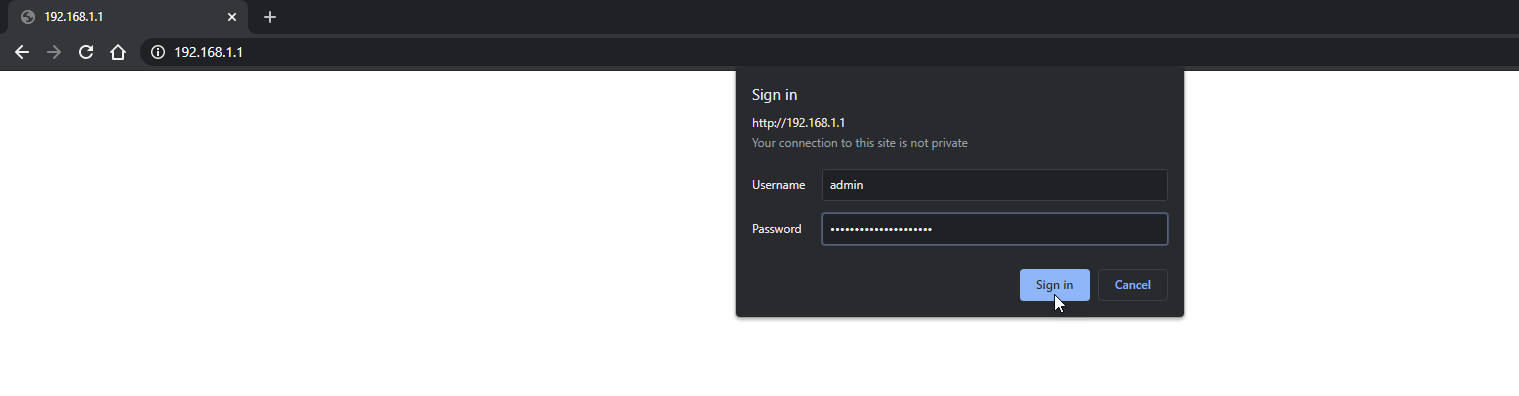
В качестве быстрого ядерного варианта измените пароль на свою сеть Wi-Fi, которая запустит все устройства в вашем доме. Это не идеально, если у вас есть собственные компьютеры, телефоны, телевизоры и устройства для умного дома, которые вы хотите оставаться на связи, но это быстро и просто, так что это сработает в крайнем случае.
Вам придется повторно подключать каждое устройство по отдельности, используя новый пароль. Хорошей новостью является то, что вы всегда можете изменить его позже, если хотите.
Во-первых, вам нужно войти в административные параметры вашего маршрутизатора. Если вы никогда не делали этого раньше, ознакомьтесь с нашим пошаговым руководством здесь, но суть здесь такая: возьмите компьютер, введите IP-адрес вашего маршрутизатора в адресную строку браузера и нажмите Enter. Войдите в систему, используя свои учетные данные (если вы их не знаете, пароль по умолчанию может быть записан на вашем маршрутизаторе или указан в этой базе данных), и вы получите доступ ко всем настройкам вашего маршрутизатора.
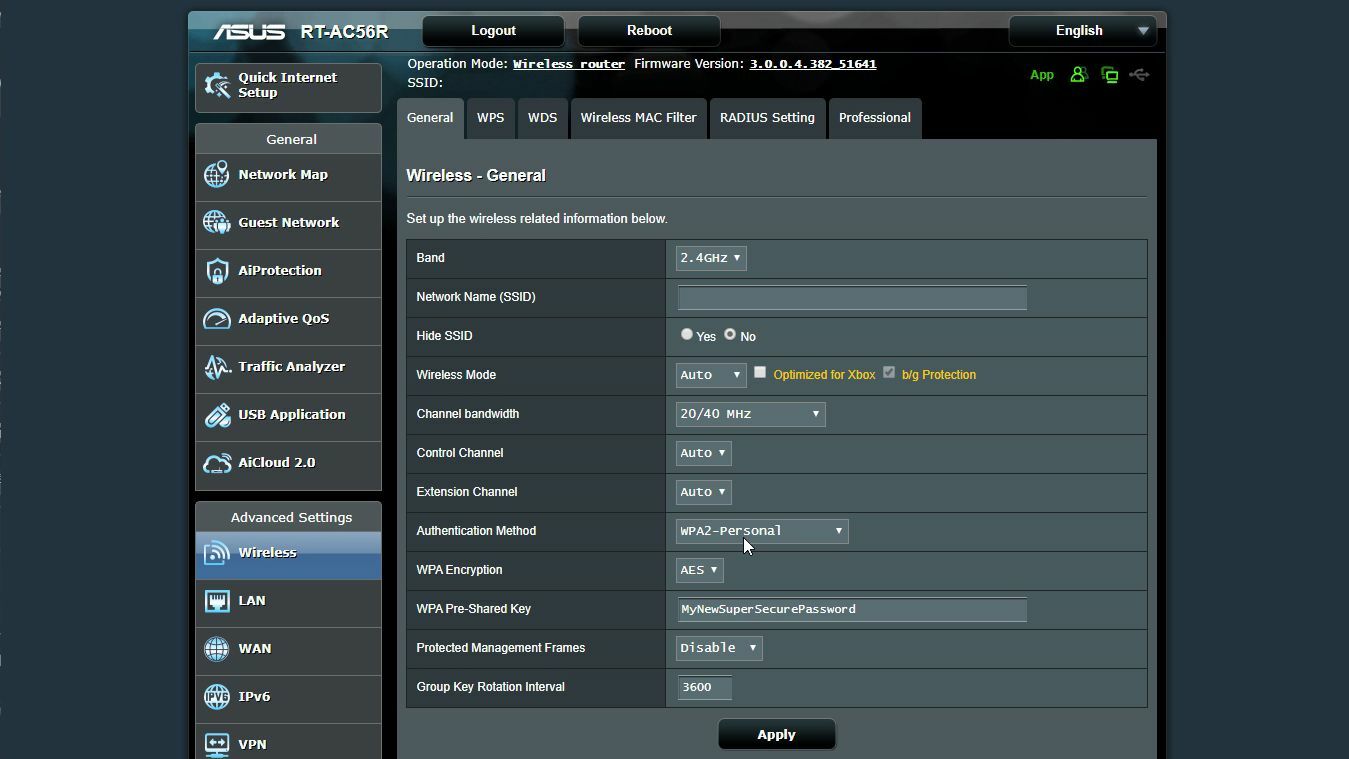
Чтобы изменить пароль маршрутизатора, перейдите на экран настроек беспроводной сети и измените пароль (иногда также называемый предварительным общим ключом). Точное местоположение этого параметра может варьироваться от маршрутизатора к маршрутизатору, поэтому вам, возможно, придется немного поискать.
Как только вы его найдете, сменить пароль не составит труда: просто введите новый пароль, нажмите « Применить » и приступайте к гонкам. (Убедитесь, что вы используете безопасный пароль WPA2, который трудно угадать, и измените его как для диапазонов 2,4 ГГц, так и для диапазонов 5 ГГц.)
Обратите внимание, что в этот момент ваш компьютер, вероятно, отключится от сети, поэтому вам придется ввести новый пароль для повторного подключения (если только ваш компьютер не подключен через Ethernet). Точно так же ваши дети потеряют соединение и будут вынуждены искать более продуктивное занятие, если только у них нет собственного Ethernet-порта.
В качестве компромисса вы можете оставить все свои устройства в основной сети и поместить своих детей в гостевую сеть, а затем отключить гостевую сеть, когда захотите их отключить. Это не самый удобный метод, так как вам придется делать это вручную, но, по крайней мере, это не повлияет на ваш собственный ноутбук, телевизор или термостат.
Блокировать определенные устройства с фильтрацией MAC-адресов
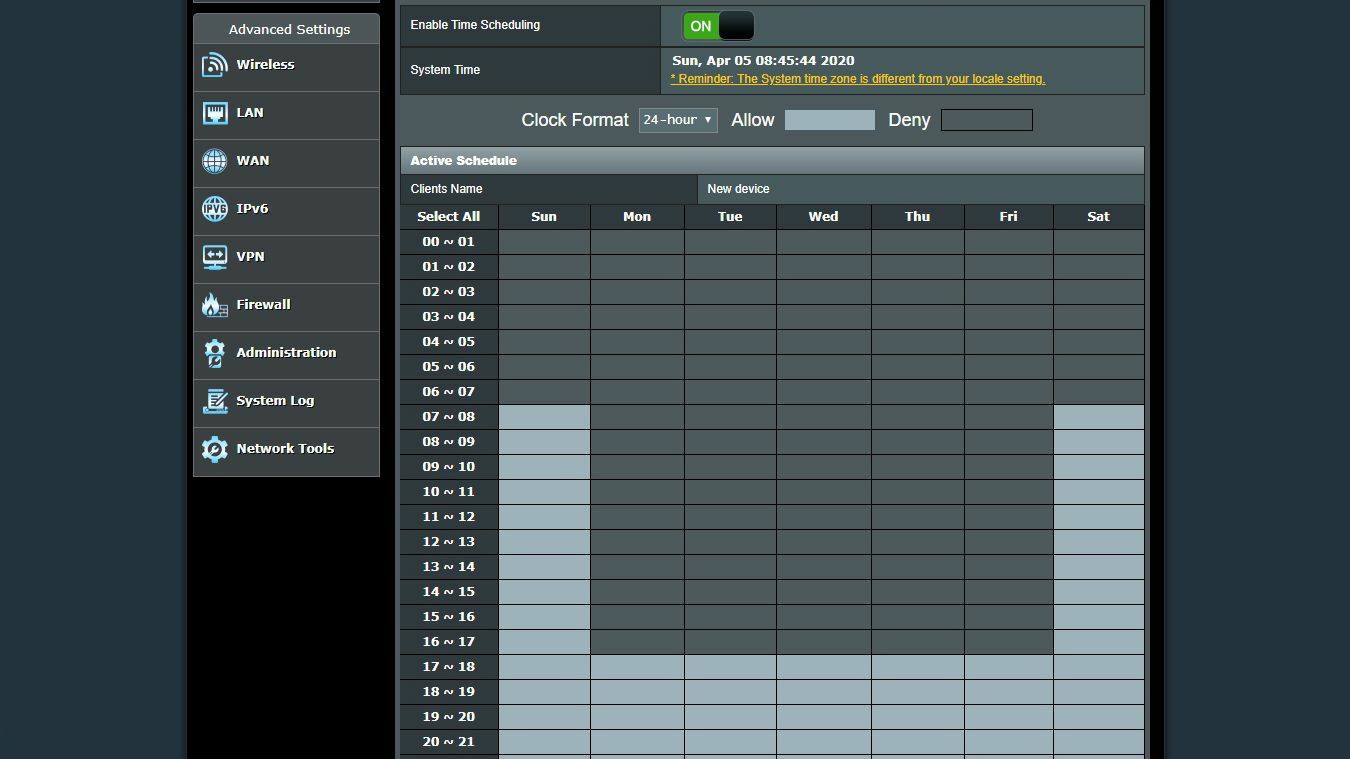
Если вы не хотите полностью уничтожать свою сеть, вы можете заблокировать определенные устройства с помощью функции под названием «Фильтрация MAC-адресов». (Нет, это не имеет ничего общего с компьютерами Apple Macintosh — MAC, написанный заглавными буквами, означает контроль доступа к мультимедиа.) Это не особенно эффективная настройка безопасности, поскольку ее легко обойти, но для наших целей она подойдет. .
Опять же, вам придется искать этот параметр, но на моем маршрутизаторе Asus он находился на вкладке « Беспроводной фильтр MAC » в разделе «Беспроводная сеть» настроек. Включите фильтр MAC-адресов, и вам, вероятно, будет предоставлен выбор: вы можете либо разрешить определенные устройства, заблокировав все остальные, либо заблокировать определенные устройства, разрешив все остальные. Поскольку сейчас 2021 год, и у вас, вероятно, есть несколько устройств Wi-Fi в вашем доме, настройка «Отклонить» или «Блокировать», вероятно, будет лучшей.
Чтобы заблокировать определенное устройство, вам нужно знать его MAC-адрес — 12-значный номер, уникальный для этого конкретного устройства. Вы можете найти MAC-адрес устройства, проверив список подключенных устройств вашего маршрутизатора, который может находиться в разделе «Карта сети», «Список клиентов» или с аналогичным названием. Он будет сопоставлять MAC-адреса с обычными именами, такими как «iPhone Джека».
Иногда эти имена трудно понять — многие компьютеры с Windows имеют такие имена, как DESKTOP-BD0GFIT, — поэтому вам может потребоваться дополнительно изучить стороннее программное обеспечение, чтобы получить больше информации о данном устройстве. Например, вы можете не знать, является ли ноутбук вашей дочери DESKTOP-BD0GFIT или DESKTOP-SE8WDRE, но если вы можете определить, какой из них Dell, а какой HP, вы сможете выяснить, какой MAC-адрес принадлежит ей.

Имея на руках MAC-адрес, добавьте его в вышеупомянутый черный список и примените свои настройки. Они должны быть удалены из сети, пока вы их не разблокируете. Обязательно заблокируйте оба диапазона 2,4 ГГц и 5 ГГц, если есть возможность, и заблокируйте все их устройства — если вы заблокируете только их компьютер, вы не хотите, чтобы они переключились на телефон или планшет.
Рекомендовано нашими редакторами



Также обратите внимание, что если ваш ребенок особенно технически подкован или просто хорошо разбирается в веб-поиске, он может легко подделать другой MAC-адрес и обойти ваши средства управления. Хотя, честно говоря, трудно злиться на ребенка, достаточно умного, чтобы понять вашу уловку; что изобретательность может когда-нибудь дать им работу в сфере технологий.
Включить родительский контроль
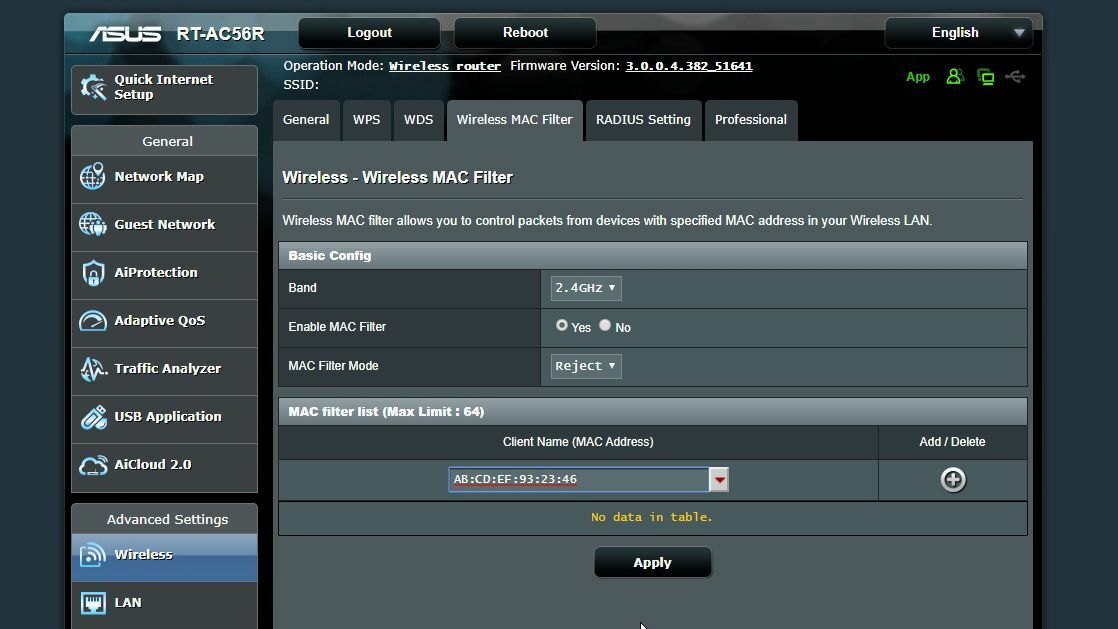
Если вы хотите автоматизировать этот процесс, чтобы не блокировать и разблокировать устройства своих детей постоянно, когда им разрешен доступ в Интернет, многие маршрутизаторы поставляются со встроенным родительским контролем, выполняющим аналогичные функции. Вы можете найти эти настройки на странице «Родительский контроль» или они могут быть частью пакета безопасности вашего маршрутизатора.
На моем маршрутизаторе Asus это часть страницы AiProtection, которая представляет собой набор инструментов, предлагаемых в сотрудничестве с Trend Micro. На некоторых маршрутизаторах вам может даже потребоваться оплатить подписку на функции родительского контроля.
Если на вашем маршрутизаторе их нет, вам может потребоваться приобрести устройство, такое как Circle Home Plus, или установить программное обеспечение для родительского контроля на все устройства ваших детей. Вы также можете использовать встроенные функции родительского контроля на своем телефоне, поскольку настройки Wi-Fi вашего маршрутизатора не будут применяться к их тарифному плану сотовой связи.
Опять же, настройка будет варьироваться от маршрутизатора к маршрутизатору и от устройства к устройству, но даже базовый родительский контроль на маршрутизаторе позволит вам ввести MAC-адрес и ограничить контент для взрослых, определенные протоколы, такие как потоковая передача или обмен мгновенными сообщениями, а также установить ограничения по времени, чтобы ваш ребенок не может подключиться после 22:00 (или в любое другое время, которое вы решите установить).
Как и в случае с фильтрацией MAC-адресов, есть способы обойти это, поэтому они не являются надежными для технически подкованных подростков, но попробовать стоит. Если они обойдут это, вам, возможно, придется вернуться к тому ядерному варианту, о котором я упоминал ранее: поместить их в гостевую сеть и вручную изменить пароль, когда вам нужно их отключить.
